La conception d'une interface utilisateur peut faire la différence entre une bonne et une excellente application. Dans ce tutoriel, nous nous concentrons sur la façon d'utiliser le designcomme outilpour rendre votre application plus attrayante. Nous allons aborder un nouvel écran qui se démarque visuellement des éléments existants et captive l'utilisateur par une conception attrayante. Allons-y.
Principales conclusions
- Des couleurs et des contrastes variés augmentent l'attrait visuel.
- Des structures de mise en page claires aident les utilisateurs à mieux naviguer.
- Des tailles de police et des designs uniformes favorisent une expérience utilisateur agréable.
Guide étape par étape
Ajouter un nouveau contrôleur
Pour créer le nouvel écran, commençons par ajouter un nouveau contrôleur. Allez dans votre constructeur d'interface, cliquez sur "Ajouter un contrôleur" et placez-le de manière à ce qu'il s'aligne sous les écrans existants.
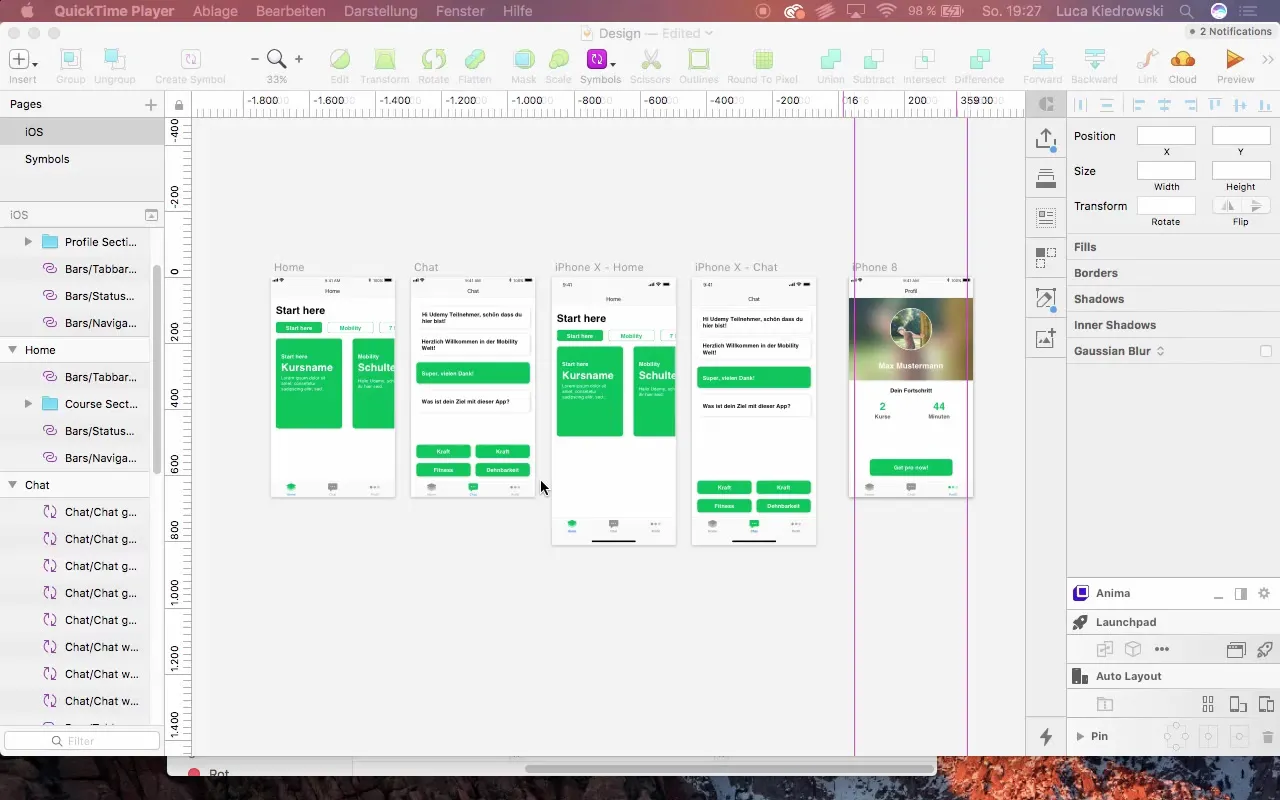
Ajustement du contrôleur
Nommez votre nouveau contrôleur "Contrôleur de cours" pour faciliter l'attribution future. Assurez-vous que le nom obsolète "iPhone 8 copy" est remplacé par "Contrôleur de profil".
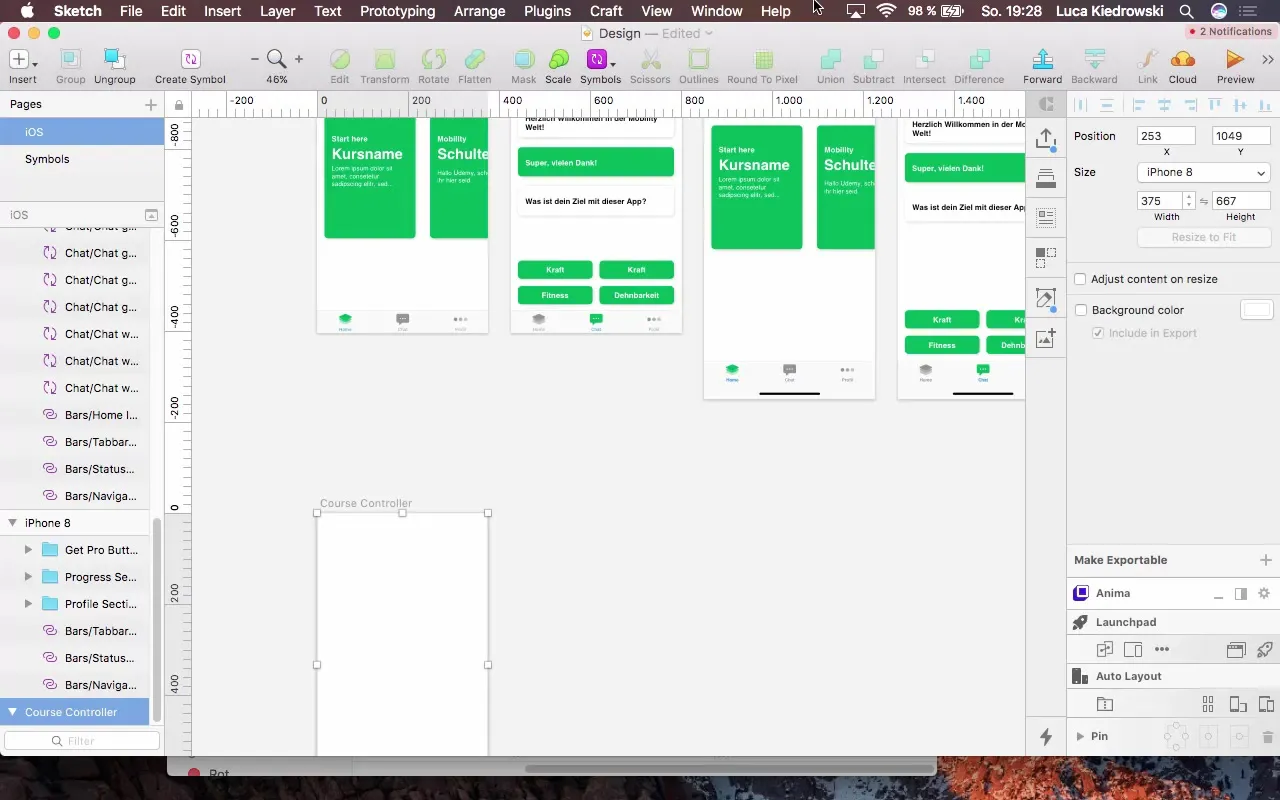
Ajuster la couleur de fond
Pourl'attrait visuel de l'application, il est important de choisir une couleur de fond dominante. Choisissez un vert vif qui est déjà utilisé ailleurs dans votre application. Cette stratégie renforce le contraste avec les éléments blancs et ajoute plus de dynamisme.
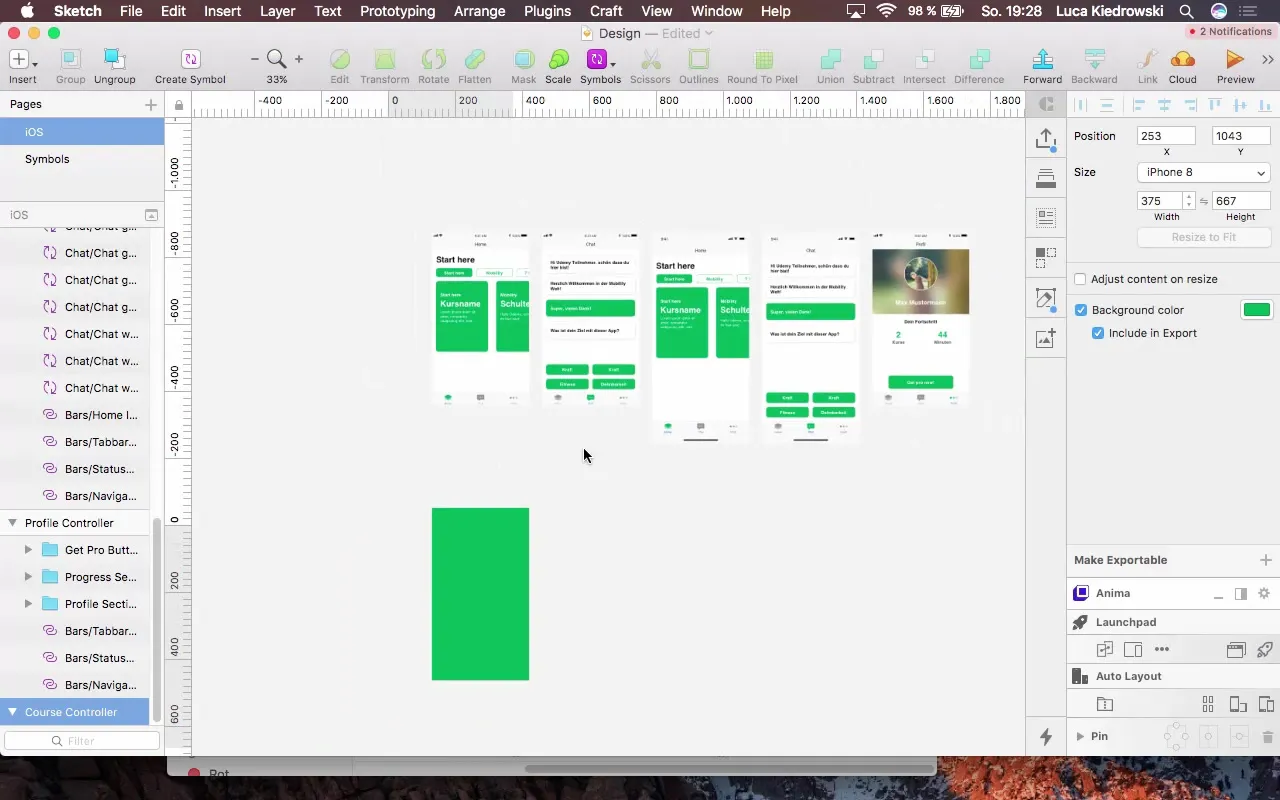
Configurer la barre d'état
Réglez la barre d'état sur "Sombre" afin que le texte soit bien lisible sur fond vert. Vérifiez la position et assurez-vous qu'elle est parfaitement ajustée.
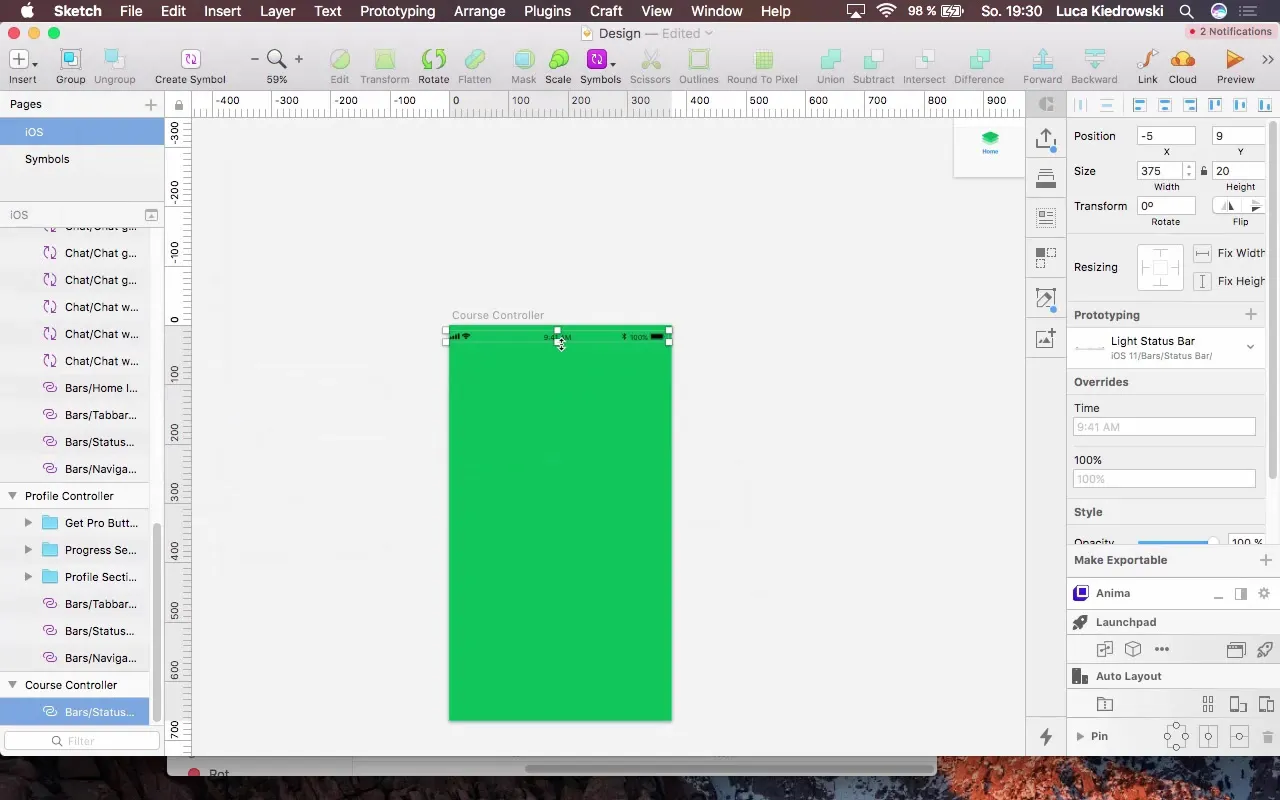
Créer une étiquette
Créez une nouvelle étiquette pour l'affichage du cours. Commencez par un titre qui s'étend sur toute la largeur du contrôleur. Choisissez la police H4 et colorez le texte en blanc.
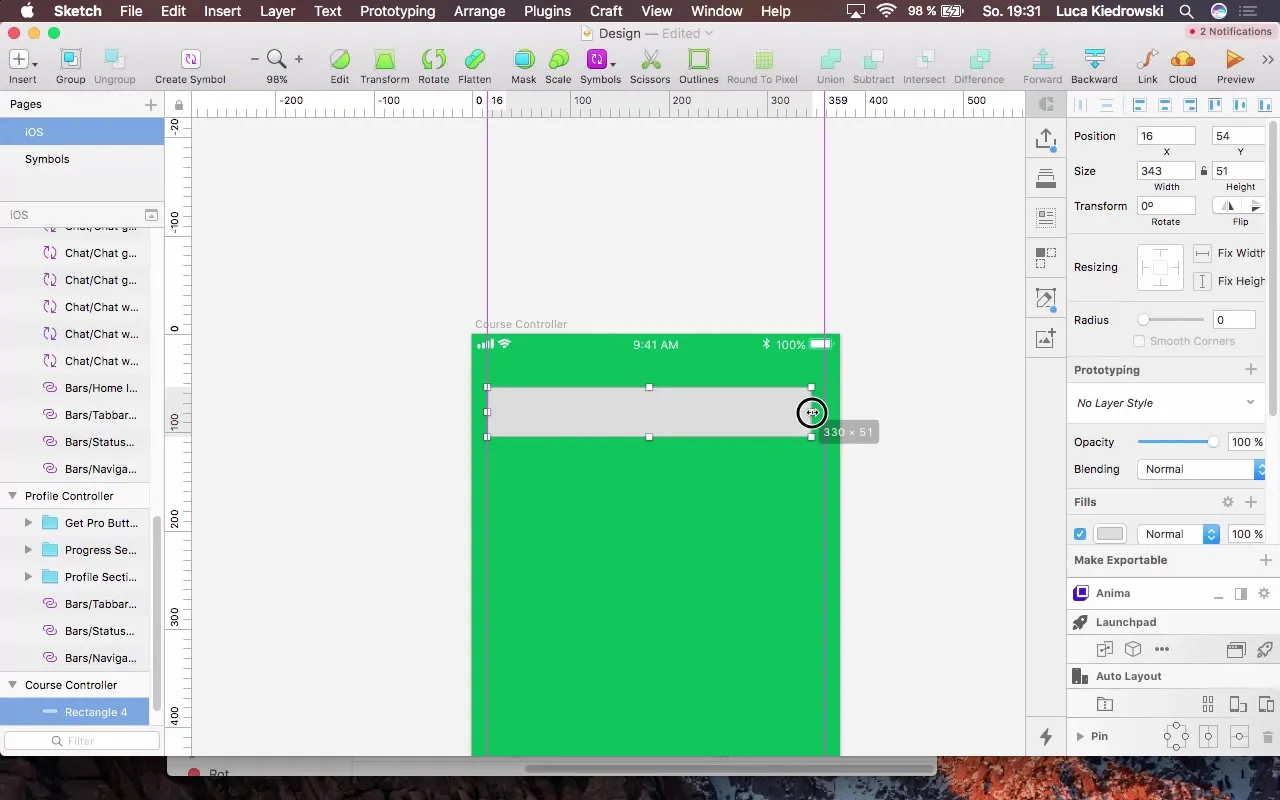
Ajouter des étiquettes supplémentaires
Ajoutez une autre étiquette pour le titre du cours. Utilisez une taille de police de 40 pixels et assurez-vous qu'elle est positionnée correctement - elle ne doit pas avoir d'espace avec l'étiquette précédente.
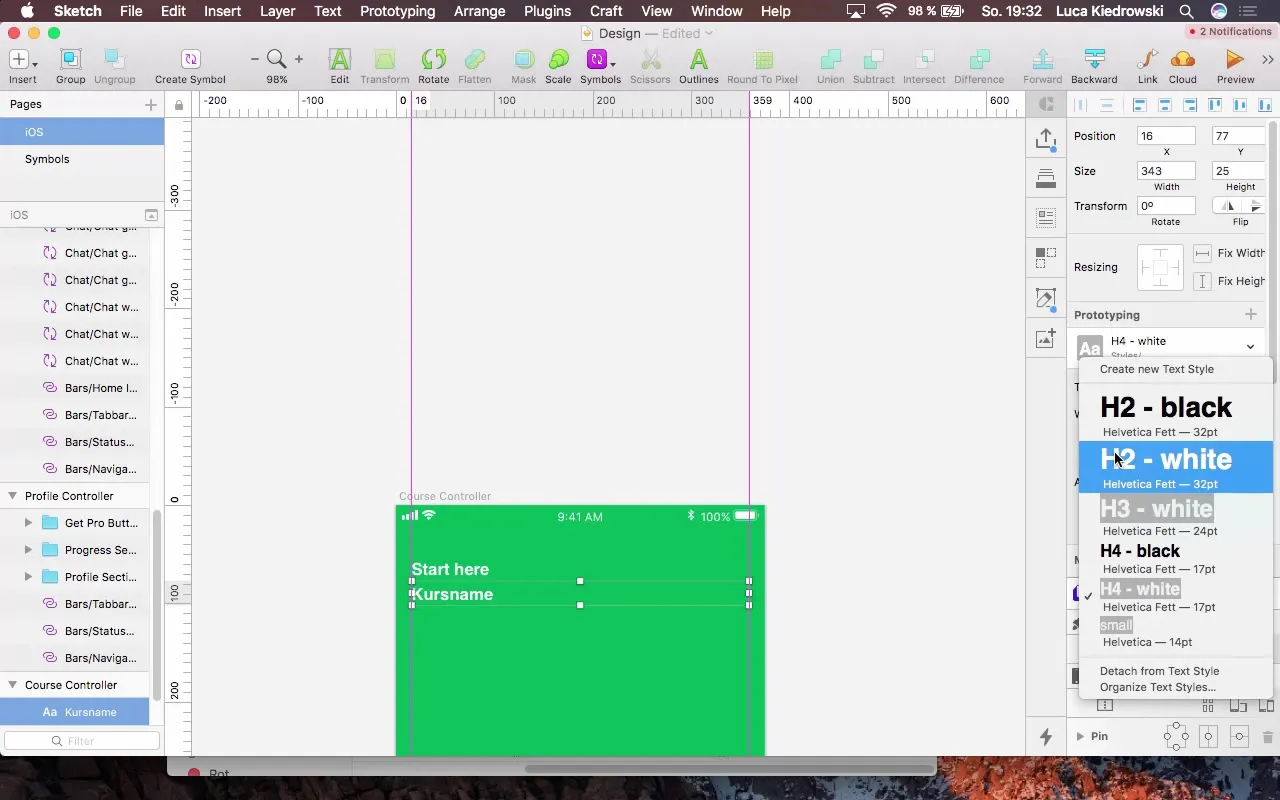
Afficher plus d'informations
Pour fournir plus d'informations aux utilisateurs, ajoutez une troisième étiquette. Utilisez une police plus petite de 17 pixels pour que le texte ne ressorte pas trop jusqu'à ce qu'il soit nécessaire.
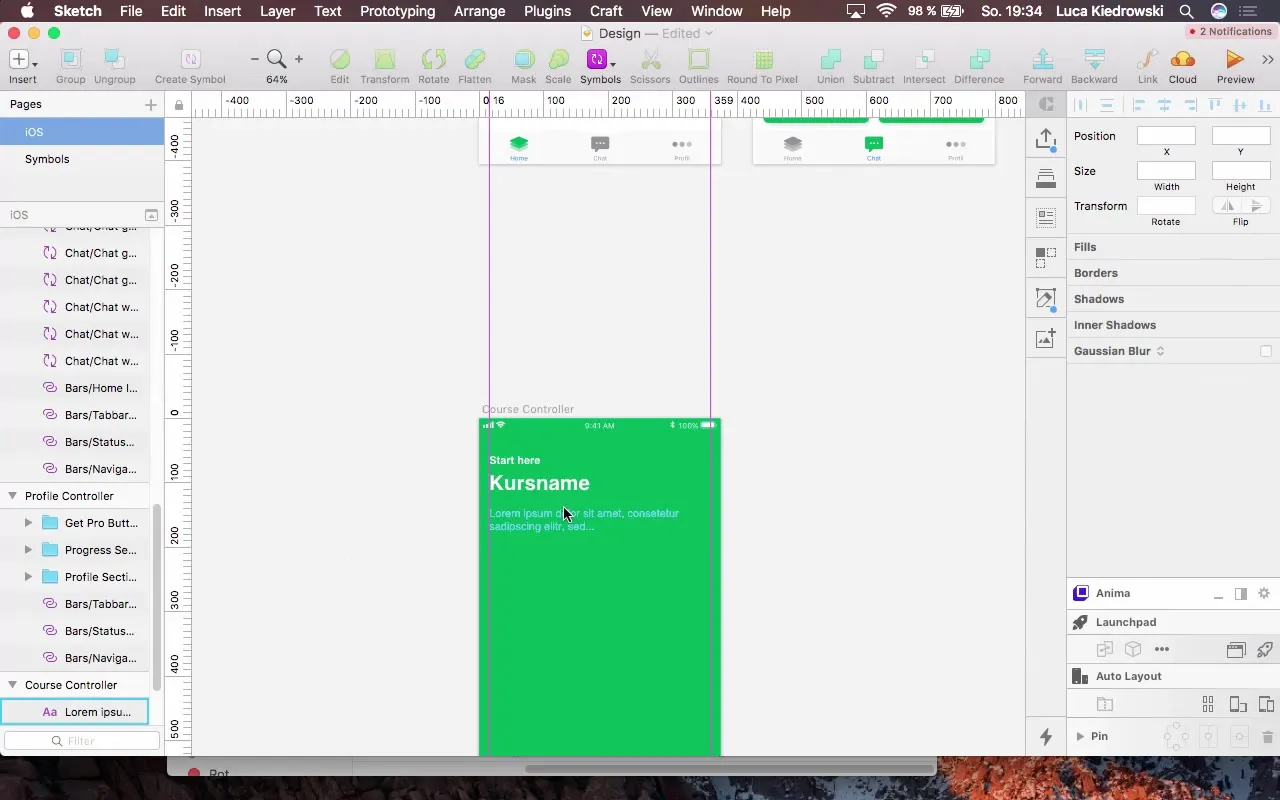
Création du tableau
Ajoutez enfin un tableau pour présenter les leçons de manière claire. Commencez par un rectangle simple qui occupe toute la largeur et ajustez l'arrière-plan pour qu'il soit un peu plus sombre, afin de pouvoir travailler avec des textes blancs.
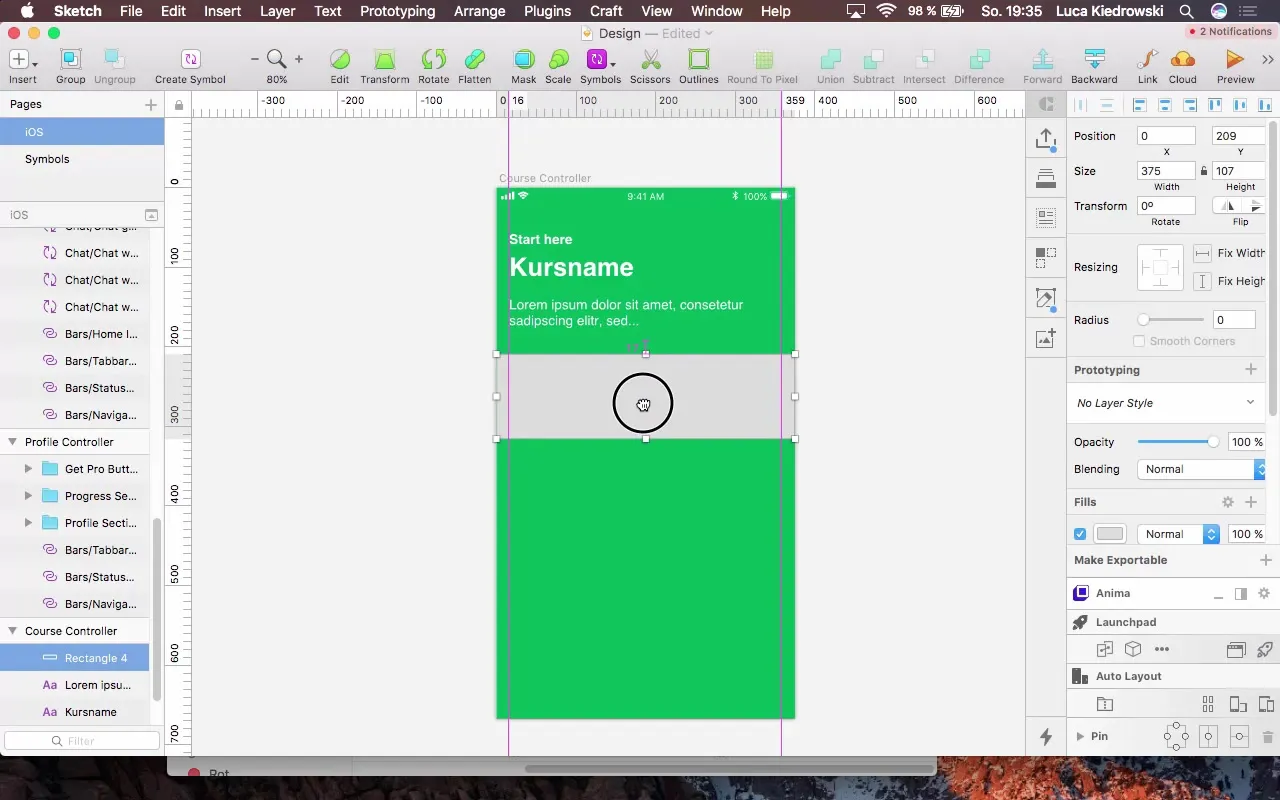
Leçons en tant que cellules
Créez une cellule pour la première leçon intitulée "Bases Partie 1". Faites attention à l'espacement et à l'alignement appropriés.
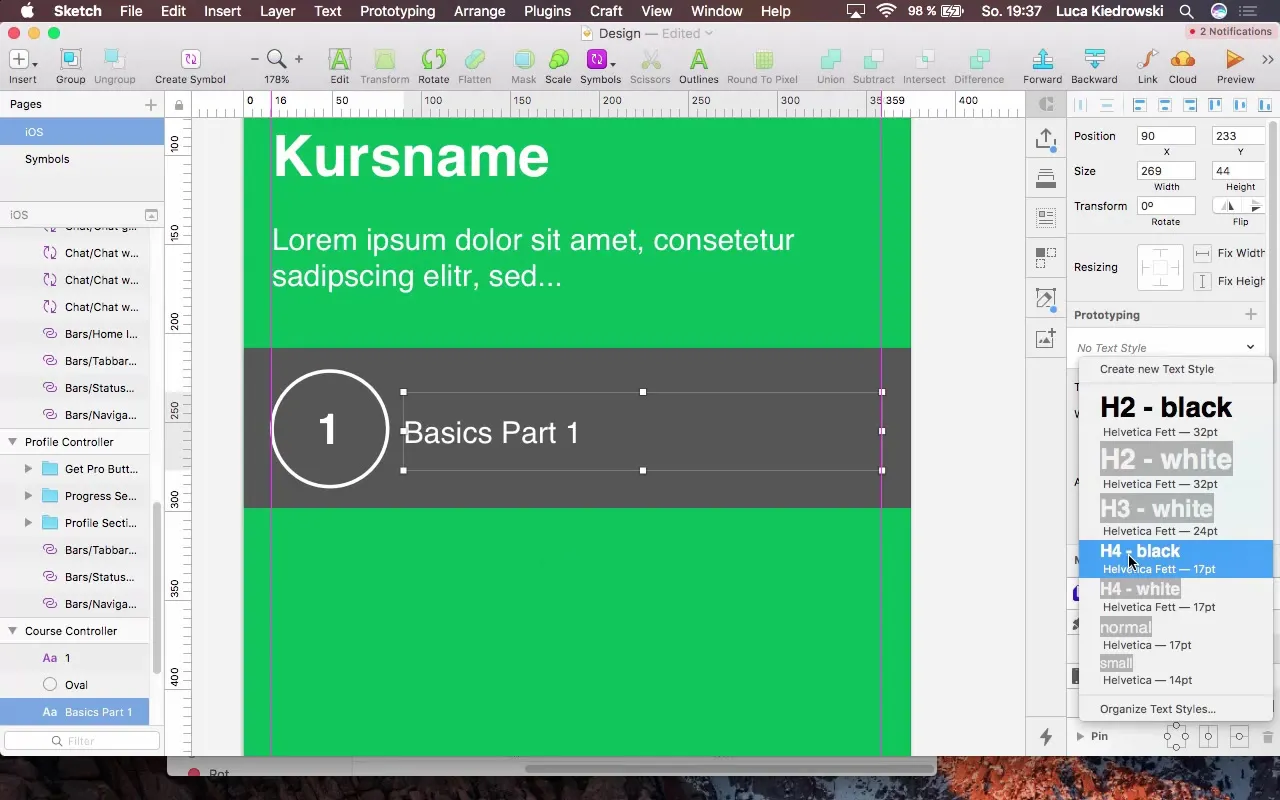
Insérer un séparateur
Pour créer une séparation claire entre les leçons, ajoutez un séparateur (une ligne fine). Cette ligne doit être positionnée entre les cellules pour obtenir une séparation visuelle.
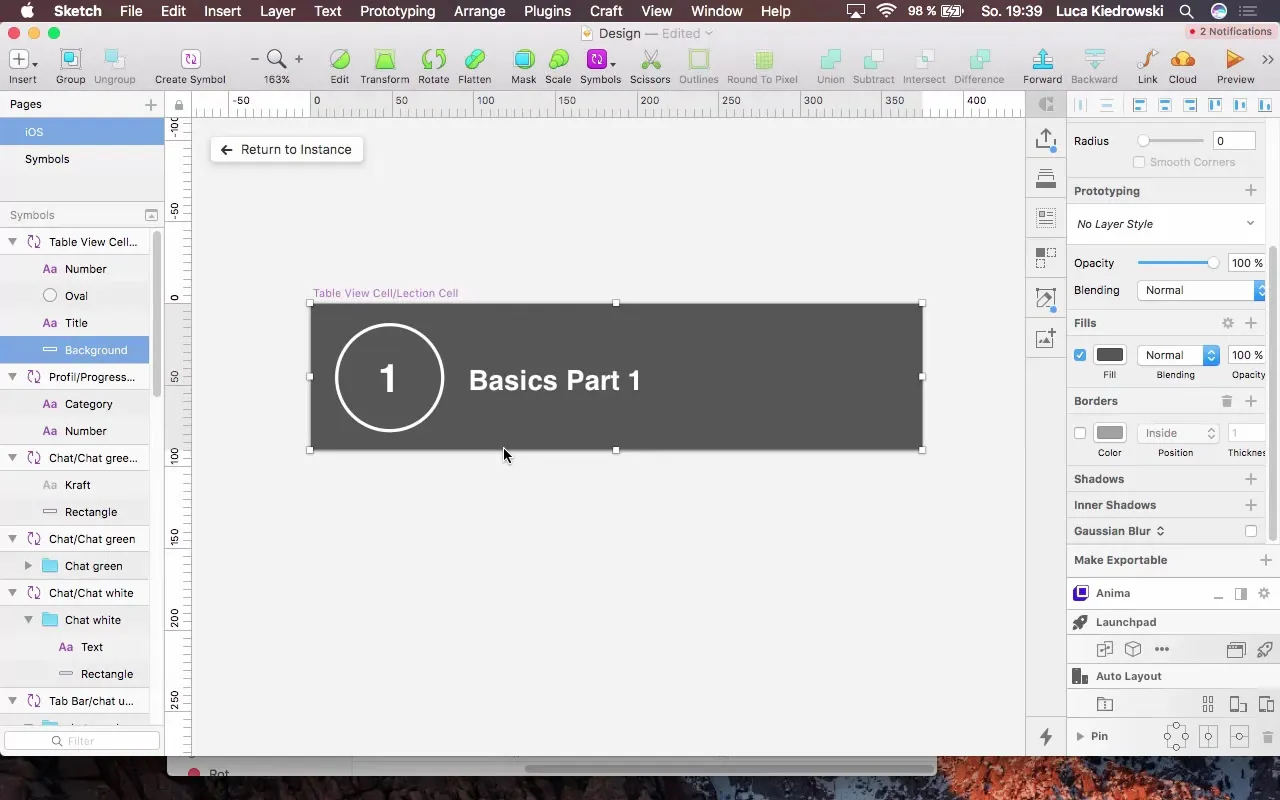
Créer un bouton Annuler
Pour permettre aux utilisateurs de quitter cette vue, ajoutez un bouton Annuler sous la forme d'un "X". Assurez-vous qu'il est bien visible au centre de l'écran.
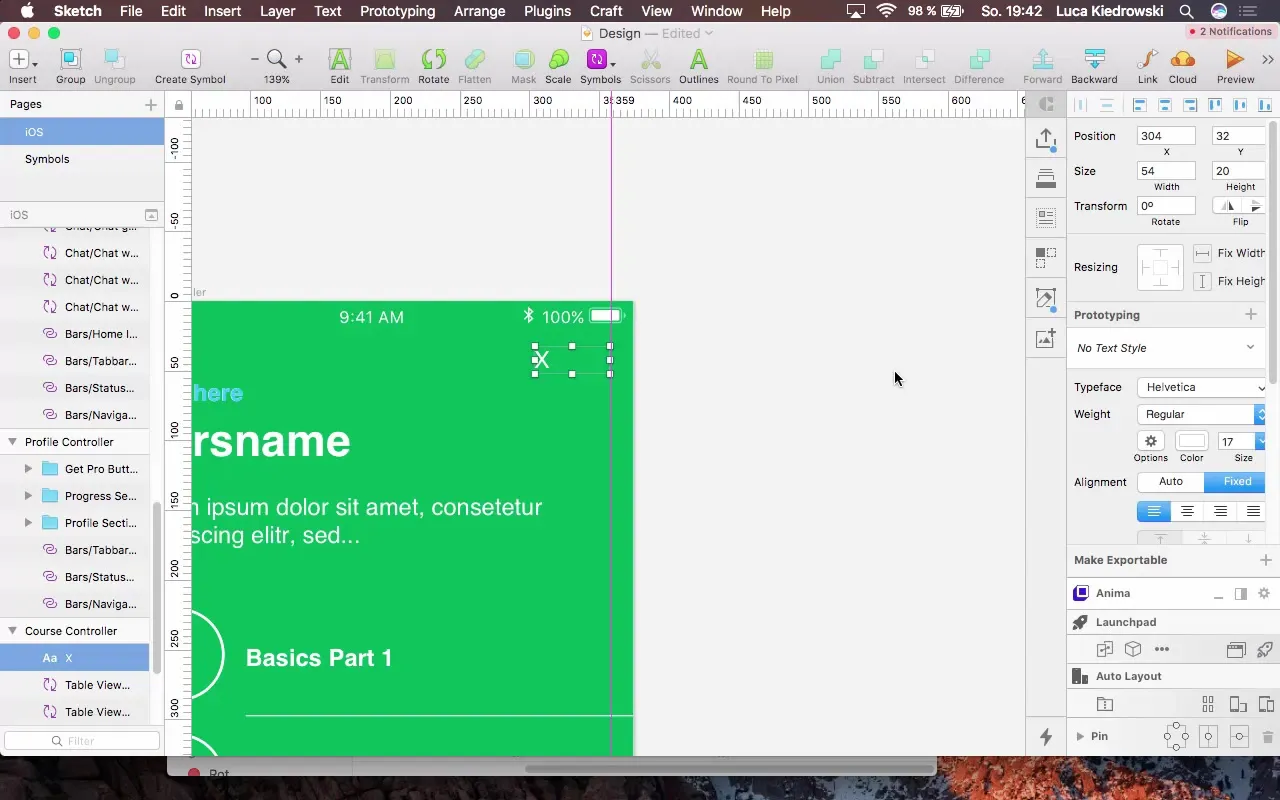
Aperçu des prochaines étapes
Une fois que le nouveau contrôleur de cours a été créé avec succès, la prochaine étapesera l'intégration d'une connexion. Cela permettra aux utilisateurs de sauvegarder leurs progrès dans l'application.
Résumé - Le design comme outil pour peaufiner l'application
Dans ce tutoriel, vous avez appris comment créer une expérience utilisateur améliorée grâce à un design efficace de votre application. De l'ajout d'un nouveau contrôleur, à la sélection de couleurs appropriées, jusqu'à l'intégration de cellules et de boutons – vous avez parcouru toutes les étapes nécessaires pour rendre votre application visuellement attrayante.
FAQ
Quels sont les objectifs principaux du processus de design ?L'objectif principal est de créer une interface attrayante et conviviale qui facilite l'utilisation de l'application.
Quelle est l'importance des couleurs dans le design ?Les couleurs sont essentielles car elles influencent l'expérience utilisateur et aident à mettre en évidence des informations importantes.
Comment puis-je m'assurer que les tailles de police sont cohérentes ?Utilisez des tailles de texte et des styles définis dans votre système de design pour garantir une uniformité.
À quelle fréquence devrais-je revoir le design de mon application ?Il est conseillé de revoir régulièrement le design et de l'adapter aux retours des utilisateurs et aux mises à jour de l'application.
Quels outils recommandez-vous pour le prototypage ?Des outils populaires incluent Sketch, Figma et Adobe XD, qui offrent tous des fonctionnalités étendues pour le prototypage.


